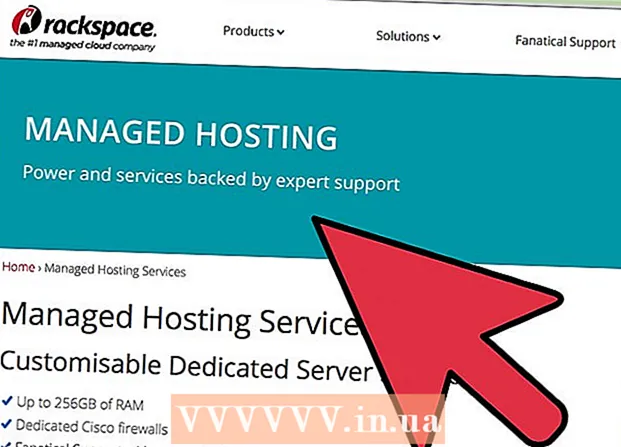ผู้เขียน:
Laura McKinney
วันที่สร้าง:
8 เมษายน 2021
วันที่อัปเดต:
1 กรกฎาคม 2024

เนื้อหา
มีหลายวิธีในการสร้างไฟล์บนคอมพิวเตอร์ส่วนบุคคลที่ใช้ระบบปฏิบัติการ Windows สิ่งนี้จะแตกต่างกันไปขึ้นอยู่กับไฟล์ที่คุณต้องการสร้าง แต่โดยปกติคุณเพียงแค่เปิดแอปพลิเคชันในเมนูเริ่มแล้วใช้เครื่องมือเพื่อสร้างประเภทไฟล์ที่ต้องการ คุณยังสามารถสร้างไฟล์เปล่าใน File Explorer บทความนี้จะแนะนำคุณเกี่ยวกับวิธีสร้างไฟล์บน Windows
ขั้นตอน
วิธีที่ 1 จาก 2: ใช้ File Explorer
. File Explorer มีไอคอนที่ดูเหมือนโฟลเดอร์ที่มีคลิปสีน้ำเงิน คุณสามารถดูได้ในแถบเครื่องมือที่ด้านล่างของหน้าจอหรือในเมนูเริ่มของ Windows
- คุณยังสามารถเปิด File Explorer ได้โดยกด ⊞ชนะ+จ บนแป้นพิมพ์หรือคลิกขวาที่เมนูเริ่มแล้วทำการเลือก File Explorer.

. หากปล่อยไว้เป็นค่าเริ่มต้นปุ่มนี้จะอยู่ที่มุมล่างซ้ายของแถบงาน Windows เมื่อคุณคลิกคุณจะเห็นเมนูเริ่มของ Windows
คลิกแอปพลิเคชัน Windows มีโปรแกรมที่ติดตั้งไว้ล่วงหน้ามากมาย คุณสามารถใช้ได้ สี หรือ Paint3D ในการสร้างและแก้ไขไฟล์ภาพให้ใช้ โปรแกรมตัดต่อวิดีโอ เพื่อสร้างและแก้ไขไฟล์วิดีโอ คุณสามารถใช้ได้ แผ่นจดบันทึก เพื่อสร้างไฟล์ข้อความ คุณยังสามารถใช้แอพพลิเคชั่นที่ติดตั้งเช่น ไมโครซอฟต์เวิร์ด, Adobe Photoshopหรือโปรแกรมแก้ไขไฟล์สื่อของ บริษัท อื่น เลือกแอพพลิเคชั่นเพื่อสร้างหรือแก้ไขประเภทไฟล์ที่ต้องการ
- หากคุณไม่เห็นแอปที่คุณต้องการเปิดในเมนูเริ่มให้พิมพ์ชื่อในแถบค้นหาที่มุมล่างซ้ายของหน้าจอเพื่อค้นหา
- คุณสามารถดาวน์โหลดและติดตั้งโปรแกรมฟรีมากมายเพื่อแทนที่โปรแกรมที่ต้องชำระเงิน ตัวอย่างเช่น Libre Office เป็นโปรแกรมฟรีที่สามารถใช้แทน Microsoft Office และ GIMP เป็นทางเลือกที่ไม่เสียค่าใช้จ่ายสำหรับ Photoshop นอกจากนี้ยังมีโปรแกรมตัดต่อวิดีโอฟรีมากมายเช่น Shotcut และ Openshot

สร้างและแก้ไขไฟล์ ขึ้นอยู่กับประเภทของไฟล์ที่คุณต้องการสร้างคุณอาจต้องคลิกเมนู ไฟล์ และเลือก ใหม่ เพื่อสร้างไฟล์เปล่าใหม่ เมื่อสร้างไฟล์แล้วให้ใช้เครื่องมือในแอปเพื่อสร้างและแก้ไขไฟล์
คลิกเมนู ไฟล์. ตำแหน่งของเมนูจะแตกต่างกันไปขึ้นอยู่กับแอปพลิเคชัน แต่บ่อยครั้งที่คุณจะเห็นแถบเมนูที่มีปุ่ม ไฟล์ ที่ด้านบน
คลิก บันทึกเป็น (บันทึกเป็น) ในเมนู
พิมพ์ชื่อไฟล์ถัดจากคำว่า "Filename" นี่คือขั้นตอนในการจัดรูปแบบไฟล์บนคอมพิวเตอร์ของคุณ
เลือกประเภทไฟล์ในเมนู "บันทึกเป็นประเภท" แอพพลิเคชั่นจำนวนมากให้คุณเลือกประเภทไฟล์ที่ต้องการที่จะบันทึก ตัวอย่าง: ใน Photoshop คุณสามารถตัดสินใจได้ว่าจะบันทึกภาพเป็นไฟล์ PSD (Photoshop), JPEG, PNG หรือ GIF
คลิก บันทึก (บันทึก) ขั้นตอนนี้คือการบันทึกไฟล์ด้วยชื่อไฟล์และประเภทไฟล์ที่คุณเลือก โฆษณา